Dans un article précédent, nous avions vu comment rapidement fermer toutes les fenêtres ouvertes de Safari Mobile sur iPhone ou iPad. Cette fois-ci nous avons encore mieux car nous voyons comment fermer d’un seul coup toutes fenêtres ouvertes directement dans Safari Mobile. Une astuce dont vous ne pourrez plus vous passer si vous êtes comme nous de gros utilisateurs de Safari Mobile.
(Note: toutes les images de l’article peuvent être cliquées pour un agrandissement)
Ouvrez Safari Mobile en tapotant sur son icône à partir de l’écran d’accueil.
Pour afficher toutes les fenêtres (parfois appelés onglets) ouverts de Safari Mobile, tapotez sur l’icône avec deux carrés en bas à droite.
Vous avez alors une vue en 3D de toutes les fenêtres ouvertes. Si vous n’avez pas fait le ménage depuis longtemps, il peut y avoir un grand nombre de fenêtres ouvertes. Pour les fermer d’un seul coup, tapotez sur l’icône « Privée » en bas à gauche.
On vous propose de « Tout fermer » avant de passer en navigation privée. Tapotez sur cette option.
Et voilà, toutes les fenêtres ouvertes se sont fermées d’un seul coup. Il reste une chose à faire: si la navigation privée était désactivée dans votre Safari Mobile avant de faire notre manipulation, vous l’avez activé maintenant. Donc si vous voulez revenir à l’état initial, tapotez à nouveau sur Privée, pour basculer en mode navigation normale. Pr mémo: lorsque « Privée » est entouré de blanc, la navigation privée est activée, votre confidentialité sur le net est augmentée et votre navigation n’est pas enregistrée dans l’historique. Lorsque « Privée » n’est pas entouré de blanc, vous naviguez sur internet normalement.

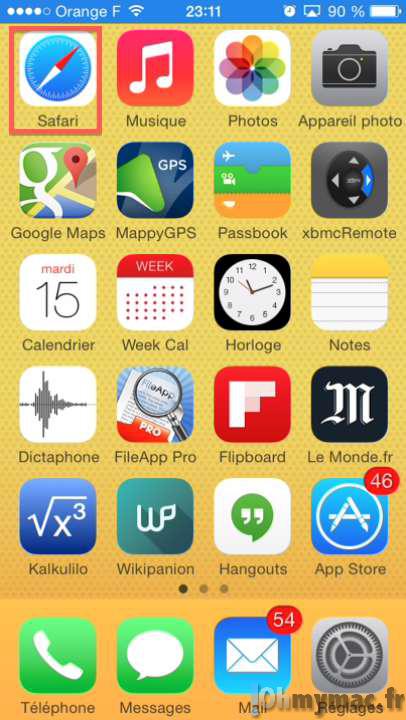

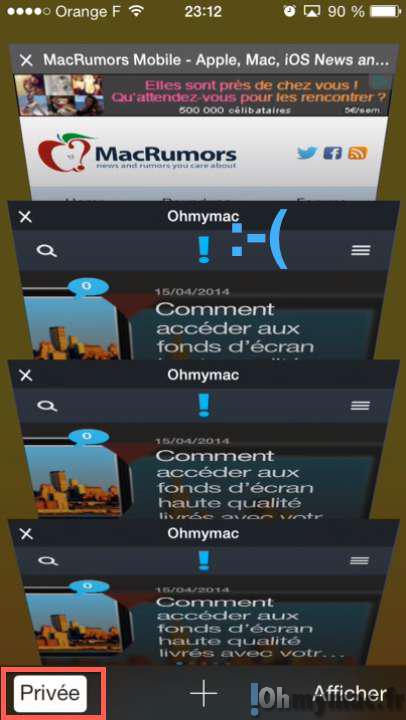
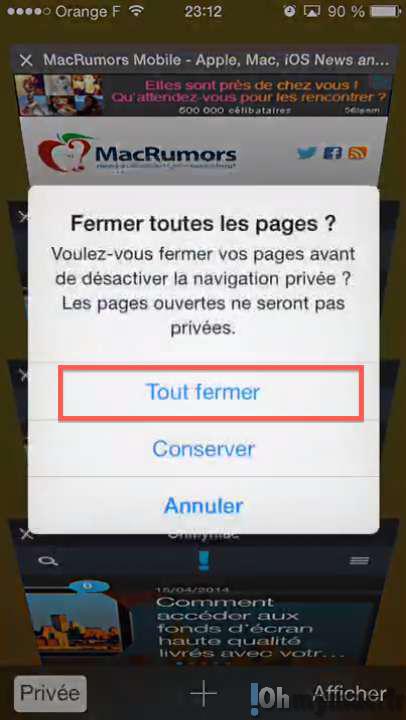
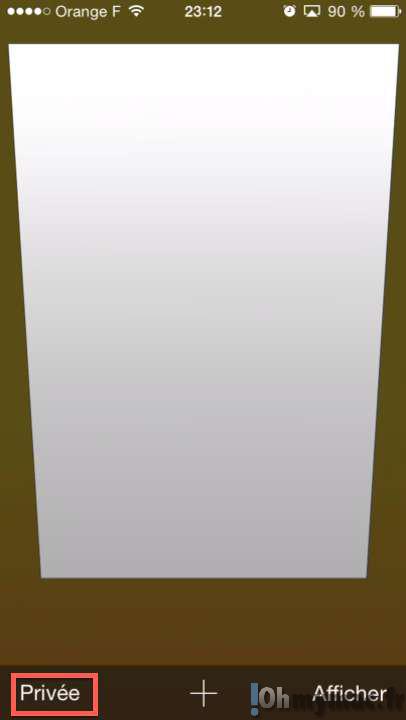








No Comment